Como configurar o WiFi Range Extender, Booster e Repeater
Se você comprou um extensor de alcance WiFi(WiFi Range Extender) para sua casa ou escritório, mas não sabe como configurá-lo, então você veio ao lugar certo. Mostraremos como configurar um extensor de alcance WiFi(how to set up a WiFi Range Extender) para que você também possa usar seu roteador WiFi existente à distância. (WiFi)Você pode configurá-lo para sua casa, escritório, instituto educacional ou qualquer outro lugar.
O que é um extensor de alcance WiFi
Um extensor de alcance WiFi(WiFi Range Extender) ajuda você a estender o alcance do seu roteador WiFi existente. (WiFi)Vamos supor que você tenha um roteador no térreo e não receba um bom sinal de WiFi no segundo andar do mesmo prédio. Você pode usar um extensor de alcance WiFi para obter um sinal (WiFi)WiFi melhor no segundo andar.
Antes de começar:(Before getting started:)
- Você deve saber que usamos um extensor WiFi TP-Link(TP-Link WiFi) (mais especificamente, extensor de alcance AC750 dual-band TP-Link RE 200 WiFi N 300Mbps ). No entanto, este é um guia geral que você pode usar para configurar qualquer extensor de alcance WiFi , desde que possa entender o processo.
- Você deve obter um sinal Wi(WiFi) -Fi mínimo onde deseja instalar o dispositivo.
- Seu extensor de alcance WiFi deve ter uma fonte de alimentação.
- Usamos um computador para capturar as capturas de tela e configurá-las. No entanto, você também pode fazer o mesmo no celular.
- Você precisa manter seu roteador WiFi e extensor de alcance para obter uma conexão fluente.
Leia(Read) : Como melhorar o sinal de rede sem fio(improve Wireless Network Signal) no Windows 10.
Como configurar o extensor de alcance WiFi
Siga estas etapas a seguir para configurar o extensor de alcance WiFi-
- Forneça a fonte de alimentação ao seu extensor de alcance WiFi .
- Conecte seu computador à nova rede WiFi
- Abra o site do extensor e crie uma senha para login
- Escolha a rede WiFi de origem
- Definir(Set) senha para bandas de 2,4 GHz e 5 GHz
- Defina e confirme o novo SSID
Para começar, verifique se você está recebendo um sinal Wi(WiFi) -Fi mínimo do seu roteador Wi -Fi existente. (WiFi)Caso contrário(Otherwise) , seu extensor de alcance não poderá detectar a fonte. Depois de garantir, forneça energia ao seu extensor de alcance WiFi e ele começará a transmitir um SSID . Você precisa se conectar a esse SSID de um computador ou celular.
Depois de estabelecer uma conexão bem-sucedida, você precisa abrir o site correspondente do seu extensor de alcance. É diferente para diferentes fabricantes, e você pode encontrar o endereço do site no manual do usuário fornecido com o extensor de alcance. Depois de abrir o site, você precisa criar uma senha. Esta senha é para o painel de administração do seu extensor de alcance.
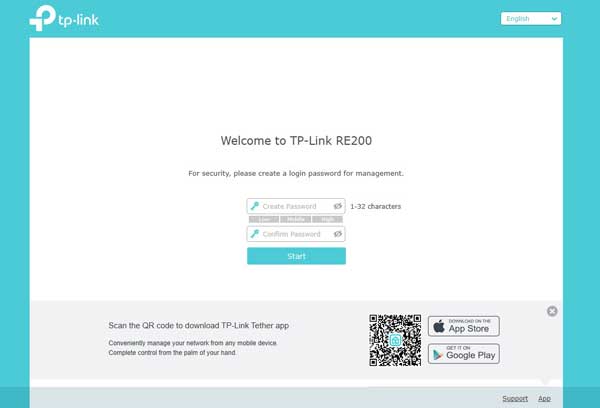
Depois disso, você pode ver todas as redes WiFi detectadas pelo seu dispositivo. Você precisa selecionar o SSID do roteador existente e seguir em frente.
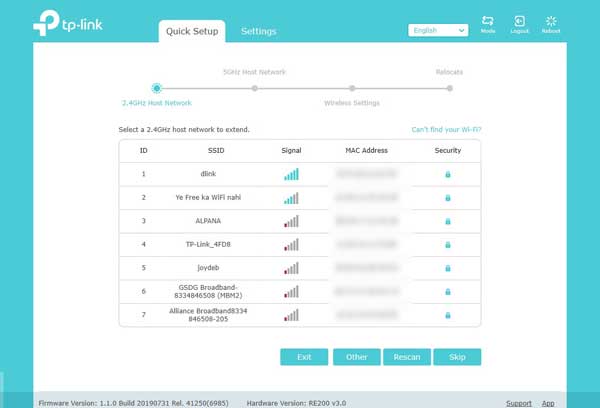
Aqui você deve inserir a senha da sua rede WiFi existente (rede de origem). Em outras palavras, esta é a senha que você usa para conectar seu celular ou computador ao seu roteador WiFi existente.(WiFi)
Se o seu roteador WiFi tiver senhas diferentes para a banda de 2,4 GHz e 5 GHz, você precisará inseri-las de acordo.
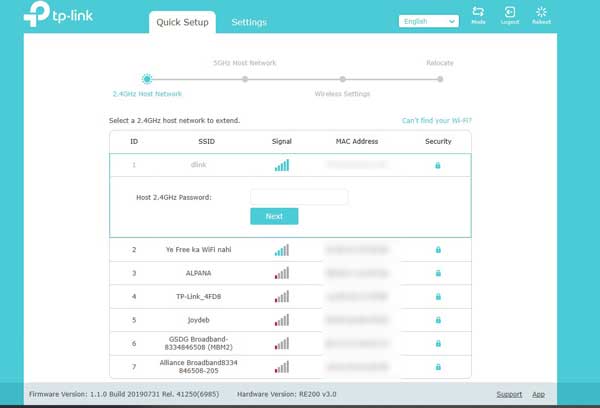
No entanto, se o seu roteador WiFi não tiver uma banda de 5 GHz, você poderá usar apenas o de 2,4 GHz. Depois de confirmar a senha, você precisa definir o SSID do seu extensor de alcance WiFi .
Se o seu dispositivo for compatível com a banda de 5 GHz, você poderá definir um SSID diferente para 2,4 GHz e 5 GHz.
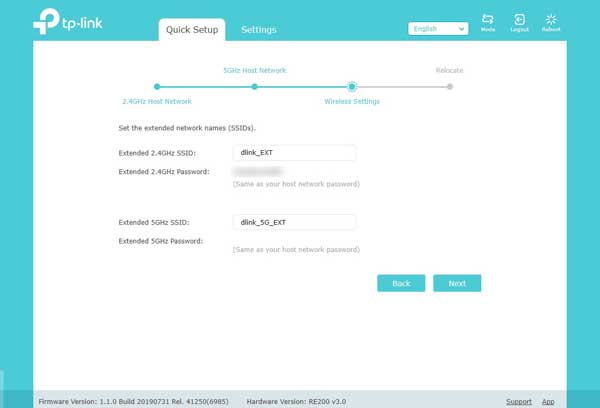
Depois de configurar isso, você pode usar o extensor de alcance WiFi sem nenhum problema.(WiFi)
Notas:(Notes:)
- A maioria dos extensores de alcance WiFi tem dois modos principais. Eles são Ponto de Acesso(Access Point ) e Repetidor(Repeater) . Este processo acima mencionado forneceu um breve guia sobre como usar esse dispositivo como repetidor. No entanto, se você deseja converter sua conexão de Internet com fio em uma conexão sem fio e usar o extensor como roteador, também pode fazer isso.
- Sempre use a Cobertura Máxima(Maximum Coverage) ou opção semelhante disponível em seu painel de administração. Essa opção ajuda você a obter melhor sinal e qualidade de rede.
Espero que este guia o ajude.
Leia a seguir(Read next) : Dicas para aumentar a velocidade do WiFi e a força do sinal(increase WiFi Speed and Signal strength) e a área de cobertura.
Related posts
WiFi Extender vs WiFi Repeater - Which one é melhor?
Revendo o extensor de alcance Wi-Fi TP-LINK RE450 AC1750
Revendo o extensor de alcance Wi-Fi TP-LINK RE210 AC750
Revendo ASUS RP-AC52 - Um extensor de alcance para redes WiFi 802.11ac
Como corrigir WiFi problemas em Windows 10
Mudar para o mais forte WiFi Signal: Change WiFi Roaming Aggressiveness
Como chegar em qualquer lugar WiFi livre no laptop or phone
Como desativar WiFi usando CMD or Powershell em Windows 10
O WiFi é seguro para sua saúde e em casa?
O Windows 10 não se conecta a WiFi na inicialização
Como conectar dois laptops usando WiFi para jogar LAN jogos
Best Free WiFi Network Scanner Tools para Windows 10
Como encontrar WiFi password em Windows 10
Turn Windows PC em WiFi Hotspot via compartilhamento Internet Connection
AmpliFi HD Router com WiFi Mesh Review: Bom Range & Touchscreen
Como medir a intensidade do sinal WiFi em Windows 10
Remove Action Needed prompt durante a conexão com WiFi network
Mesh Network vs. Wi-Fi Extender vs. Access Pontos: que é Better?
Best Free WiFi Hotspot software para Windows 10 PC
Como encontrar e conectar-se a Hidden WiFi Networks em Windows 10
